
תוכן עניינים:
- שלב 1: מנהל האנרגיה הנוכחי שלי, Calybox 120
- שלב 2: תרמוסטט Deléage TAI61
- שלב 3: חיווט של ה- TAI61 שלי
- שלב 4: חיווט בשעה 13:00
- שלב 5: הגדרת MQTT
- שלב 6: יצירת ה- Shelly Under Jeedom
- שלב 7: יצירת פקודות הפעלה וכיבוי
- שלב 8: יצירת התרמוסטט שלי תחת התוסף
- שלב 9: יצירת פעולות התרמוסטט שלי
- שלב 10: יצירות של מצבי התרמוסטט שלי
- שלב 11: יצירת פתחי התרמוסטט שלי
- שלב 12: עיצוב Ipad Jeedom
- שלב 13: סיים
- מְחַבֵּר John Day [email protected].
- Public 2024-01-30 09:12.
- שונה לאחרונה 2025-01-23 14:46.
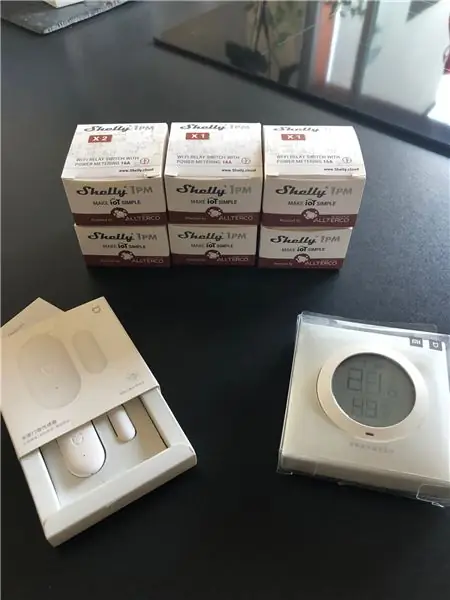
רציתי לשתף את החוויה שלי באוטומציה ביתית של חימום הרצפה החשמלי שלי עם המודולים של Shelly1pm, והתוסף לתרמוסטט Jeedom.
התקנה זו נועדה להפחית את צריכת החשמל שלי, על ידי הגבלת החימום אם אנו רחוקים מהבית. אפרט את ההתקנה שלב אחר שלב, כמו גם את החיישנים והמודולים המותקנים.
לצורך התקנה זו הייתי זקוק לשבע מדחום של Shelly1pm, 7 Xiaomi Mijia וכן 11 חיישני דלת / חלון (אופציונלי).
שלב 1: מנהל האנרגיה הנוכחי שלי, Calybox 120

קודם כל אציג בפניך את ההתקנה הנוכחית שלי עם החסרונות שלה. מנהל אנרגיה זה מאפשר לי לנהל 2 אזורי חימום אך אינו מתחשב בנוכחותנו בבית. כך שהחימום שלנו אינו אופטימלי. מנהל זה שולט על 7 תרמוסטטים Deléage TAI 61 הנמצאים בכל אחד מחדרי.
שלב 2: תרמוסטט Deléage TAI61

המטרה תהיה להחליף את התרמוסטטים הללו במודולים של Shelly 13:00, הנשלטים על ידי תיבת האוטומציה הביתית שלי ב- Jeedom.
שלב 3: חיווט של ה- TAI61 שלי
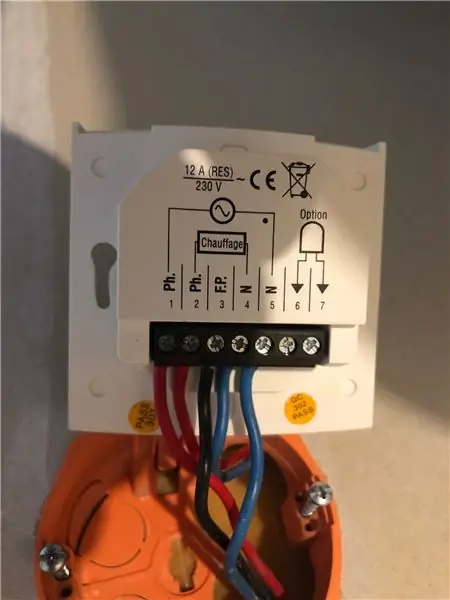
1 PH. אספקת חשמל פאזי TAI61
2 PH. אספקת חשמל למסגרת חימום פאזה
3 F. P. חוט טייס שמגיע ממנהל האנרגיה
אספקת חשמל מסגרת חימום ניטרלית 4 N
ספק כוח נייטרלי TAI61
שלב 4: חיווט בשעה 13:00
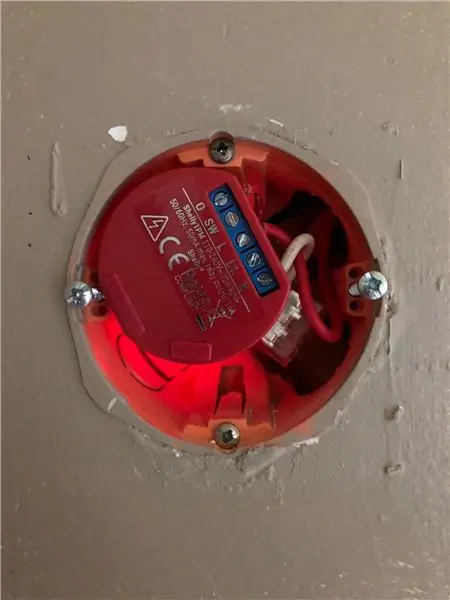
0: אספקת חשמל למסגרת חימום פאזה
SW: כלום
L: Shelly 13:00 אספקת חשמל שלב
L1: כלום
N: Shelly 13:00 אספקת חשמל ניטראלית
כפי שאתה יכול לראות, ההרכבה פשוטה מאוד. כדי לבלום מעט, הנחתי WAGO על 2 הנייטרלים (4 N ו- 5 N של ה- TAI61) ועל ההזנה N של Shelly1pm.
חשוב, הוא 220 וולט, פעולות אלה צריכות להתבצע עם המפסק.
לאחר שנתקע, תוכל לשחזר את הזרם החשמלי.
כעת תוכל לכלול את SHelly1pm ברשת ה- Wifi שלך באמצעות האפליקציה לנייד Shelly (אינני מפרט את הפעולה הזו, אפליקציית Shelly קלה מאוד לשימוש.
שלב 5: הגדרת MQTT

ברגע שזה נעשה, הייתי משתמש ב- MQTT לשליטה בשלי שלי, פשוט ניגש לממשק שלי עם כתובת ה- IP שלו, עבור אל אינטרנט ואבטחה / ADVANCED - הגדרות מפתחים, ולאחר מכן סמן את הפעל את הפעולה באמצעות MQTT. מלא את שם המשתמש, הסיסמה והשרת ביציאה הנכונה (1883 בדרך כלל).
שלב 6: יצירת ה- Shelly Under Jeedom
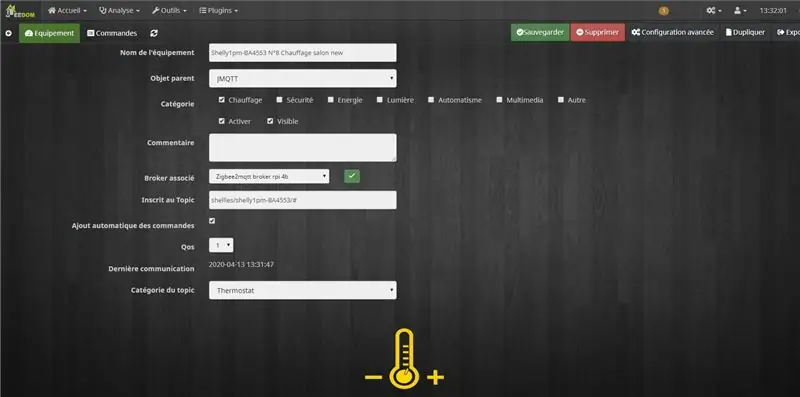
לצורך הפרשנות של Mqtt ב- Jeedom שלי, אני משתמש בתוסף Jmqtt, כך שאני יוצר תחתי את Shelly1pm שלו כשהנושא שלו תואם את המספר הסידורי שלו (מידע נמצא תחת DEVICE INFO עם ממשק האינטרנט Shelly).
שלב 7: יצירת פקודות הפעלה וכיבוי
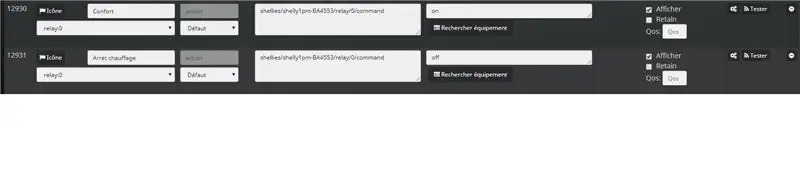
אני יוצר פקודות הפעלה וכיבוי כדי לשלוט ב- Shelly1pm שלי.
נדליק את החימום שלי, כיבוי יכבה אותו. כמו פשוט…
שלב 8: יצירת התרמוסטט שלי תחת התוסף
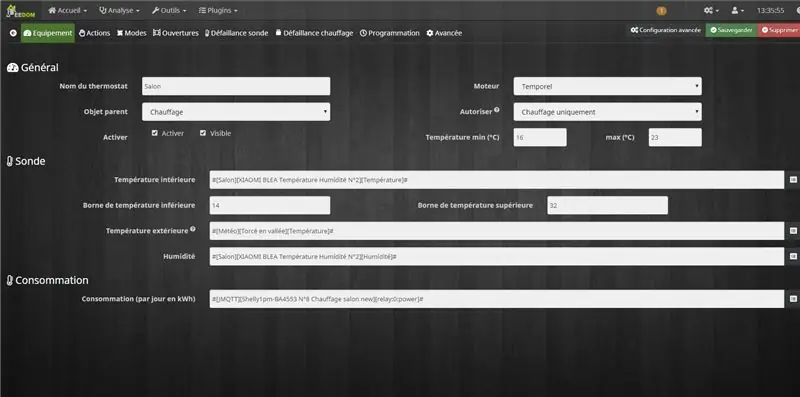
בעמוד הראשון הזה, אני ממלא את האלמנטים הדרושים (עיין בתיעוד של התוסף שעושה את זה היטב).
שלב 9: יצירת פעולות התרמוסטט שלי
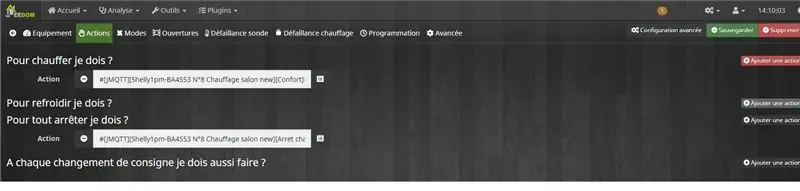
לחימום, ON Shelly 13:00, כבוי לכיבוי.
שלב 10: יצירות של מצבי התרמוסטט שלי
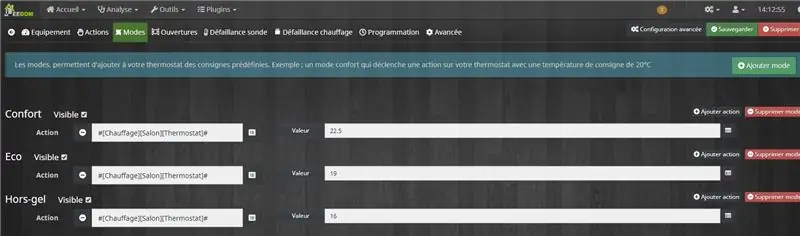
נוחות 22.5 °, אקו 19.5 ° והגנה מפני פרוסט 16 °.
שלב 11: יצירת פתחי התרמוסטט שלי
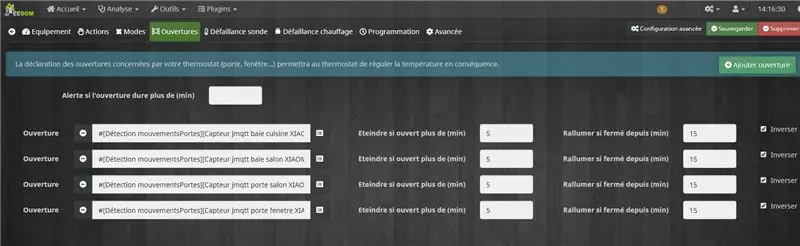
כאן אני מוסיף את חיישני הדלת שלי. הם ישמשו כדי להשעות את החימום שלי אם חלון או דלת לחדר פתוחים.
שלב 12: עיצוב Ipad Jeedom
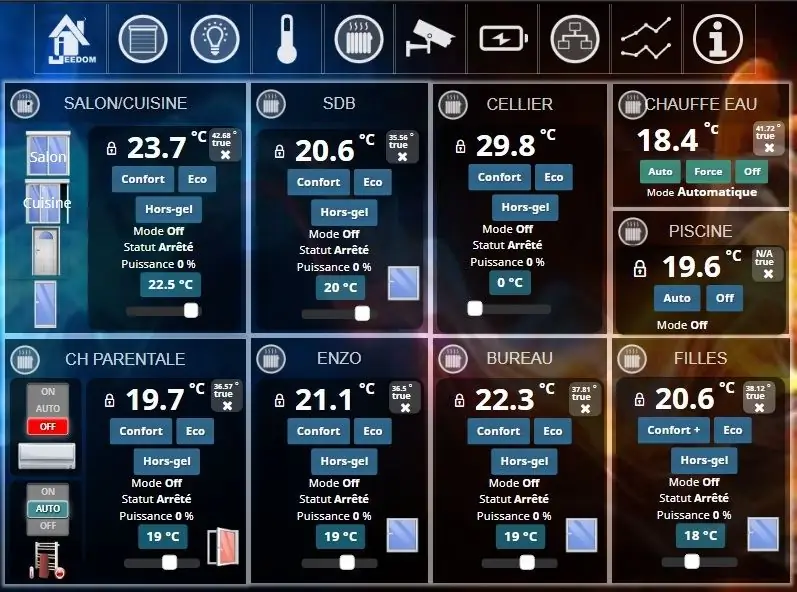
עיצוב העיצוב שלי המוצג ב- Ipad שלי נהג לשלוט בתיבת האוטומציה הביתית שלי ב- Jeedom.
בדף זה תוכלו לראות את 7 התרמוסטטים שלי לחימום, כמו גם את ניהול דוד המים שלי ואת החימום של בריכת השחייה שלי. הכל נעשה עם שלי 13:00. המודולים האלה ממש מעולים.
הנוכחות שלנו מנוהלת על ידי Jeedom באמצעות Bluetooth bluetooth, wifi והמיקום הגיאוגרפי שלנו, ולכן החימום יהיה מותאם לחלוטין בהתאם לנוכחותנו.
שלב 13: סיים

לקבלת תמונה חזותית יותר, הרכבתי תריס שניידר שעליו הדבקתי את מדחום ה- Xiaomi Mijia שלי. אלה מחליפים כעת את התרמוסטטים הישנים שלי TAI61.
אני מקווה שמצגת ההשראה הזו תעניק לך השראה.
מוּמלָץ:
כיצד בניתי את מחולל האופניים החשמלי שלי: 10 שלבים

כיצד בניתי את מחולל האופניים החשמלי שלי: פול פלק
הרכבה של מודול הקול החשמלי של Tama Techstar: 7 שלבים
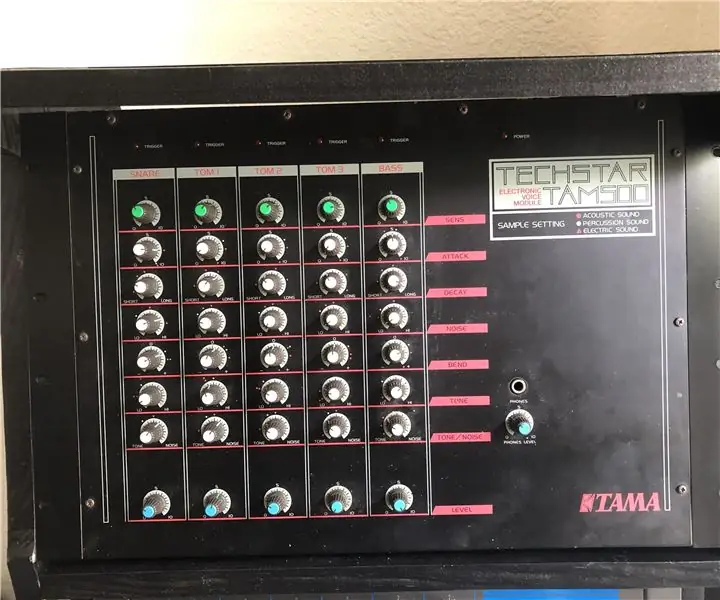
הרכבה של מודול הקול החשמלי של Tama Techstar: יש לי מודול תופים חשמלי של Tama Techstar שלא היו לו אוזני מתלה. החלטתי לשים את זה במדף וצריך להכין. הסתכלתי על מודול תוף אחר של Tama שהיה לי וראיתי שהוא באותו גודל ויכול להשתמש בו כתבנית עבור זה
המנוע החשמלי: 5 שלבים

המנוע החשמלי: זהו ניסוי שיראה כיצד מנוע עובד מה אתה צריך מנוע מוברש 2 מיסבים שיחזיקו את הרוטור מקל ארטיק דבק חם כפכפים מלחם מלחם חוטים סוללה
פסנתר האור החשמלי של ריילי דאפט: 5 שלבים

פסנתר האור החשמלי של ריילי דאפט: שלום וברוכים הבאים! שמי ריילי. אני סטודנט להנדסת מחשבים בדרגה 12 וזהו פרויקט הגמר שלי בו אני משתמש בארדואינו אונו לייצר פסנתר חשמלי משליטה שלי. אם יש לך שאלות, מחמאות או ביקורת, תרגיש
המקלדת שלי הידיים שלי: 8 שלבים (עם תמונות)

המקלדת שלי הידיים שלי: השתמשתי בחותך הלייזר החדש של Epilog ש- Instructables קיבל לאחרונה כדי לחרוט תמונה של הידיים שלי על המקלדת של המחשב הנייד שלי … לצמיתות. עכשיו זה מבטל את האחריות שלך בסגנון עשה זאת בעצמך! חרטתי בלייזר יותר מחשבים ניידים מרוב מאז שאני עוזר
